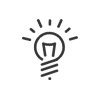Kelio Apps
Les terminaux Kelio Visio X7 et Kelio Visio X4 ont été conçus comme un support pour utiliser des applications liées à la vie de l’entreprise. Pour répondre aux différents besoins, l’interface est entièrement personnalisable en fonctionnel et en aspect. À vous de choisir :
•une icône : à sélectionner dans la bibliothèque ou à importer depuis votre poste.
•une couleur : bleu, rose, jaune ou vert
•un titre et une description
Cette application permet à vos salariés de déclarer leurs temps de présence, d'activités, de pause. Avant le paramétrage de chaque fonction, vous pouvez choisir : •d'activer la prise de photo : vous pouvez ainsi vérifier l'identité de votre salarié. La fréquence de la prise de photo peut être paramétrée de 2 façons : oPrise de photo récurrente : tous les (lundis, mardis, mercredis...) avec un nombre maximum de photo par salarié oPrise de photo aléatoire : une prise de photo est effectuée de manière aléatoire tous les 1 à X badgeage(s) maximum par salarié •d'autoriser les badges d'activité : afin d'autoriser un salarié à badger sur le terminal en commençant par un badge d'activité •d'associer un sondage : selon les périodes de lancement et le type de présence, chaque action sur cette vignette déclenchera un sondage auquel devra participer le salarié. Grâce aux flèches
|
Débuter / finir : - définir un Libellé - définir le type de déclaration de présence autorisé - proposer et/ou forcer l'O.T.A. - définir les conditions d'ouverture de la porte Débuter / finir une absence : - définir un Libellé - sélectionner les motifs d'absence et de mission autorisés - proposer et/ou forcer l'O.T.A. - autoriser ou non l'ouverture de la porte |
 Crédit/débit
Crédit/débit
Cette touche permet au salarié d'interrompre son crédit/débit et ainsi de préciser lui-même au système quand il commence à faire des heures supplémentaires. Le salarié est autorisé à utiliser cette touche si la valeur de son crédit/débit est suffisamment importante. Il faudra ensuite qu'il sélectionne le compteur d'heures supplémentaires qu'il souhaite créditer. Il est également possible d'associer une ouverture de porte à cette interruption. |
 Pause
Pause
Définir le type de pause que vous souhaitez proposer sur votre terminal : • Pause présent sur site • Pause à durée conditionnée : pause (non payée) dont la durée varie suivant le temps travaillé dans la plage. Pour les 2 types de pause, choisir ou non d'autoriser l'ouverture de la porte. |
 Activité
Activité
Débuter / finir une activité : - définir un Libellé - choisir d'insérer le libellé de l'activité à la fin ou au début - définir les tâches et centres de charges autorisés et leur affichage sur le terminal (libellé, code, abrégé, symbole) - autoriser l'ouverture de la porte en début et/ou fin d'activité - s'il s'agit d'un badgeage d'activité en début ou fin de temps de présence, proposer et/ou forcer l'O.T.A. Débuter / finir une activité planifiée : - définir un Libellé - choisissez quelle activité planifiée doit être prise en compte : l'activité par défaut du jour en cours, du jours en cours et du lendemain ou de la semaine en cours Finir l'activité en cours : - définir un Libellé - autoriser ou non l'ouverture de la porte |
L’application Web permet d’afficher des écrans issus d’une URL. Cette application a pour but de rendre compatible le terminal aux besoins extérieurs. Ainsi, il est possible via cette application d’envisager une réservation de cantine ou un annuaire d’entreprise. Vous pouvez appliquer une adresse web par vignette. En fonction de votre réseau internet, il sera peut être nécessaire d'activer le réseau DNS depuis le terminal (menu Maintenance > Installation > Network). |
L’application Ouverture de porte permet de déclencher l’ouverture de la porte associée au terminal. |
Cette application permet aux salariés d'effectuer des demandes d’absences directement sur le terminal. L’utilisateur accède à son calendrier, ses soldes et ses demandes. Les salariés peuvent créer leurs demandes d'absence en cliquant sur le bouton La navigation est intuitive et basée sur les applications calendrier de la plupart des smartphones. * Cette application n'est pas disponible sur le terminal Kelio Visio X4. |
L'application Borne visiteur vous permet de bénéficier d'une borne intuitive et paramétrable selon la charte graphique de votre entreprise.
La borne visiteur est disponible dans 18 langues différentes et a été imaginée pour deux usages distincts : •gestion autonome du visiteur : le visiteur s’enregistre lui-même sur la borne pour effectuer la visite •faciliter le travail de l’accueil : le visiteur se préenregistre sur la borne et l’hôte d’accueil doit valider la visite pour qu’elle soit enregistrée. La borne visiteur reprend les modèles de visites créés précédemment dans le module Contrôle d'accès permettant ainsi de distinguer le type de visiteurs (visite, livraison, manutention, etc). Il est possible de sélectionner une imprimante de badge afin de fournir au visiteur un badge reprenant ses informations et celles liées à sa visite. Le visiteur choisit sa langue d'utilisation et peut ensuite :
|
Le visiteur qui s'enregistre sur la borne devra remplir un formulaire de visite qui reprend les champs que vous avez choisis précédemment lors de la création du modèle. Il est possible d'affecter plusieurs modèles de fiche en fonction des types de visite que vous recevez. La recherche d'un visiteur peut s'effectuer par identification ou par critères. L'option Recherche exacte oblige le visiteur à saisir le nom, prénom, code ou société de façon exacte. |
 Débuter une visite planifiée
Débuter une visite planifiée
En cas d’un rendez-vous planifié, vous pouvez pré-saisir la visite sur le module d’exploitation des visiteurs. Cet enregistrement permet d’envoyer au visiteur, par e-mail, un récapitulatif de sa visite avec notamment un QR Code. Ce dernier permettra au visiteur de s’enregistrer sur la borne. Il est aussi possible de faire une recherche de visite par nom, prénom ou société, voire une recherche exacte sur le nom pour ne pas laisser visible les visites à venir aux autres visiteurs. Pour la personne visitée, son calendrier Outlook® peut être automatiquement renseigné. |
 Clôturer une visite
Clôturer une visite
Le visiteur qui quitte l'entreprise peut utiliser cette fonction pour signaler la fin de sa visite. Les visites peuvent être triées de plusieurs façons : •recherche par critères : nom, prénom, société •recherche par QR-code •recherche exacte : obligation de saisir le critère de façon exacte Si les 2 premiers types de recherche sont désactivées, la recherche de visite ne s'effectuera que par identification (badge et/ou biométrie). Lors de la clôture, un message s'affiche et la signature de la fiche de sortie peut être exigée. |
* Cette application n'est pas disponible sur le terminal Kelio Visio X4.
Cette application permet à un gestionnaire de pouvoir envoyer un message sur le terminal de manière individuelle ou collective aux salariés. Le message sera signalé sur le terminal, à l'aide d'une pastille rouge lors du badgeage du salarié. Il ne sera pas effacé tant qu'il n'a pas été lu. Avec un droit Salarié - Terminal, vous pouvez également créer des messages depuis un terminal tactile et l'envoyer à une partie ou à toutes les personnes définies dans votre fiche salarié. En fonction de votre rôle, vous pourrez : •Créer un message pour un ou plusieurs destinataires. •Insérer une photo instantanée prise sur le terminal. •Insérer un dessin (à la main levée sur le terminal). •Définir le message en consultation seule (personne ne pourras y répondre). •Autoriser l'envoi de messages à réponses confidentielles. •Répondre aux messages.
|
Cette application permet de mettre à disposition des documents directement sur votre terminal. Cela peut être utile par exemple, pour afficher un document présentant les consignes de sécurité ou le plan d’évacuation incendie. Vos salariés pourront zoomer et facilement naviguer dans le document s'il possède plusieurs pages. Les types de fichiers autorisés sont : •PDF (.pdf, .txt, .xml, .html… et tous les formats d’image) •Word (.doc, .dot, .docm, .dotm, .docx, .odt, .ott, .xml…) •Slides (.ppt, .pot, .pps, .pptx, .ppsx, .odp) |
Lorsque vous utilisez les terminaux pour la réservation de salles, vous pouvez choisir quelles informations y seront affichées et quelles actions l’utilisateur pourra faire. Cette application requiert une activation depuis le menu Configuration > Logiciel > Personnalisation > Accès > Réservation de salles par serveur de messagerie. Avant le paramétrage de chaque fonction, vous pouvez personnaliser votre vignette. Le mode Dynamique vous propose une multitude de vignettes pré-paramétrées avec plus ou moins d'information sur le contenu et le statut de la réservation. Vous pouvez choisir ici pour quelles salles cette vignette sera affichée ainsi que la vitesse à laquelle l'affichage des salles défilera sur le(s) terminal(aux). Il est également possible de changer la couleur de la vignette selon l'état de réservation de la salle, par exemple, une salle libre aura sa vignette en vert et une salle occupée aura sa vignette en rouge.
|
Sans accès à la messagerie Outlook®, il est cependant possible de consulter le planning d’une salle, réserver un créneau et inviter des participants internes ou externes directement depuis le terminal Kelio Visio X7. Vous recevrez l’invitation dans votre boîte Outlook® et le jour J, vous aurez les droits nécessaires pour ouvrir et fermer la salle. Vous pouvez modifier ou supprimer vos propres réservations et consulter celles des autres utilisateurs. * Cette application n'est pas disponible sur le terminal Kelio Visio X4. |
 Réserver immédiatement
Réserver immédiatement
Quand un collaborateur a besoin d’une salle libre et qu’il veut la réserver avant que quelqu’un d’autre ne la prenne, il lui suffit de choisir la salle sur l’écran et la Réserver immédiatement. On lui propose alors le prochain créneau libre pour cette salle. Il peut y ajouter des participants qui recevront une notification dans leur Calendrier Outlook®. * Cette application n'est pas disponible sur le terminal Kelio Visio X4. |
 Fermer la salle
Fermer la salle
Si la réunion est terminée plus tôt que prévu, la salle peut être verrouillée avec la fonction Fermer la salle et ainsi rendue disponible pour d’autres utilisateurs. Il y a deux cas de figure : •modifie le mode de franchissement : Le franchissement repasse dans le mode par de défaut de la réservation. Cela peut être utile quand vous souhaitez fermer la salle le temps d'une pause par exemple. L'utilisateur peut s'identifier à tout moment pour poursuivre la réservation. •clôture la réservation : Dans ce cas, la réservation est terminée et les participants ne pourront plus accéder à la salle. Le mode de franchissement hors réservation reprend. |
 Personnaliser la vignette
Personnaliser la vignette
En fonction de la vignette choisie, l'organisateur de la réservation pourra choisir quels éléments seront affichés sur le terminal lorsque sa réservation est en cours. De cette façon, vous pourrez par exemple ajouter "Ne pas déranger!" dans l'objet. La modification de la vignette dynamique est local, les autres terminaux qui affichent cette salle ne sont pas impactés. |
 Ouvrir la porte
Ouvrir la porte
Lorsqu’une réservation est en cours, un participant peut ouvrir la porte en cas de retard par exemple. Celle implique que l'accès soit directement géré par le terminal sur lequel on utilise la réservation de salles. |
Cette application requiert une activation depuis le menu Configuration > Logiciel > Personnalisation > Commun > Activer la boîte à idées. Elle permet à vos salariés de partager leurs idées sur un thème prédéfini ou simplement de faire une suggestion, et ce directement sur le terminal. Avant le paramétrage de chaque fonction, vous pouvez : •personnaliser votre vignette •définir le nombre d'idées affichées par fonction •choisir d'activer la fonction "J'aime" : le salarié qui ne souhaite pas exprimer d’idées pourra utiliser ce bouton afin de voter pour la ou les idées qu’il préfère. •choisir de sauvegarder l'identité du participant ou de rendre la participation anonyme. Il est possible de paramétrer autant de thèmes que souhaité afin de classer les idées. Un manager pourra ensuite exploitées les résultats depuis le module Outils et décider de retenir ou d’archiver chacune des idées. Grâce aux flèches
|
Dans cette rubrique, le salarié retrouvera toutes les idées qui ont été déjà été publiées, quel que soit le thème/tous thèmes confondus. Il pourra les consulter et voter pour ses idées favorites à l'aide du bouton J'aime. |
 Thème
Thème
Vous pouvez paramétrer autant de thème que souhaité pour recueillir les idées de vos salariés : •saisir un Libellé •définir une date de publication •personnaliser votre thème à l'aide d'une icône ou d'une couleur (système ou personnalisée) •insérer un commentaire qui sera visible par le salarié lors de la saisie de son idée •cocher la case correspondante si vous souhaitez restreindre la publication des idées et les rendre visibles uniquement par le gestionnaire et non sur le terminal. Les salariés peuvent poster leurs idées à l'aide du bouton |
 Les Meilleures idées
Les Meilleures idées
Cette rubrique regroupe les idées qui ont obtenues un nombre minimal de vote à l'aide du bouton J'aime. Ce nombre est paramétrable lors de la personnalisation de l'application. |
* Cette application n'est pas disponible sur le terminal Kelio Visio X4.
Cette application requiert une activation depuis le menu Configuration > Logiciel > Personnalisation > Commun > Activer le sondage. Le manager peut paramétrer un sondage sur un terminal afin de recueillir l’opinion des salariés sur un thème en particulier, que ce soit de façon anonyme ou nominative.
Un manager pourra par exemple sonder l’humeur de ses salariés lors de leur badgeage d’entrée dans l’entreprise. Les réponses pourront alors être exploitées sous la forme d’un graphique qui pourra être édité au format PDF ou imprimé depuis le module Outils. Afin de paramétrer votre sondage vous devez : •personnaliser votre vignette •définir une période de publication •saisir un Titre, la Question du sondage et éventuellement un Message confirmant le vote •cocher la case Sauvegarde de l'identité du participant si vous souhaitez que les résultats soient nominatifs (sinon, ils seront anonymes). Vous pouvez ici limiter le sondage à un seul vote par personne, par exemple. •ajouter autant de possibilités de réponse que vous désirez en leur affectant chacune un titre et une icône ou une couleur (système ou personnalisée). * Cette application n'est pas disponible sur le terminal Kelio Visio X4 |
Cette application permet aux salariés d'agir sur leurs présences depuis le Kelio Visio X7. Suivant le mode de gestion de la présence de chaque salarié, ils pourront : •Visualiser leurs badgeages ou leurs saisies de temps de présence •Saisir ou corriger des présences •Ajouter un badgeage oublié.
Un paramétrage est possible afin d’autoriser les modifications jusqu’à X jours dans le passé et de définir quelles anomalies doivent apparaître sur le terminal. * Cette application n'est pas disponible sur le terminal Kelio Visio X4. |
![]() Gestion des ouvertures d'accès
Gestion des ouvertures d'accès
Cette application permet à l’utilisateur de déclencher à distance l’ouverture d’un accès (porte, portail, barrière, etc.) et ainsi digitaliser vos boutons poussoirs existants. Cocher la case Autoriser le lancement de manière anonyme si vous ne souhaitez pas imposer une identification (badge ou matricule) pour le lancement de cette application.
|
Afin de définir les paramètres d'ouverture des accès : 1.Cliquer sur le bouton 2.Renseigner la durée d'ouverture de l'accès et si vous souhaitez que celle-ci soit affichée. 3.Obliger éventuellement une raison d'ouverture et un commentaire. 4.Valider. 5.Définir pour quel profil vous souhaitez autoriser l'ouverture de l'accès : oPassage anonyme : l'accès est ouvert mais on ne sait pas qui franchit l'accès oUtilisateur connecté à l'application : c'est l'utilisateur qui s'identifie qui franchit l'accès oSélection de salariés : un ou plusieurs salariés sont sélectionnés dans la liste depuis le terminal oSélection de visiteurs : un ou plusieurs visiteurs sont sélectionnés dans la liste depuis le terminal 6.Une sélection multiple peut être possible pour Autoriser le passage de plusieurs personnes par ouverture. |
 Fonctions
Fonctions
Sélectionnez les différentes fonctions que vous souhaitez faire apparaître sur le terminal et paramétrez-les depuis l'encart de droite. •Liste d'accès : à l'aide du bouton •Liste de favoris : seule la liste des accès définis comme favoris va s'afficher sur le terminal, l'utilisation sera alors plus rapide. •Liste des derniers accès : seul l'historique des derniers accès ouverts va s'afficher sur le terminal. Vous pouvez paramétrer le nombre d'accès à garder en mémoire. |
Cette fonctionnalité est liée au droit Gestionnaire - Terminal qui doit être associé à l'utilisateur de cette application.
* Cette application n'est pas disponible sur le terminal Kelio Visio X4.
Cette application permet à l'utilisateur d'associer une quantité ou une note à une période d'activité. Elle requiert une activation depuis le menu Installation > Options du logiciel > Activité. Sur un terminal X4 ou X7, suite à l'affichage des activités terminées par le salarié, celui-ci peut saisir un chiffre ou un texte. Cette fonctionnalité est liée à deux droits du profil Salarié - Terminal qui doit être associé à l'utilisateur de cette application.
|
Voir aussi :